笔记本连不上无线网络,小编告诉你笔记本连不上无线网络怎么解决
分类:windows7教程 发布时间:2018-03-01 11:17:10
有许多的友友们在平时的上网过程中遇到了自己的笔记本电脑无法连接WIFI的问题,笔记本连不上WIFI,手机可以连上,怎么回事?这难免就会影响用户的操作进程了,为此,小编就给大家带来了笔记本连不上无线网的解决教程了。
现在无线网络比较普及了,笔记本大多也带无线功能,电脑屏幕上显示找到一个无线宽带连接,但无线网络连不上,这种事屡见不鲜,但也不见得用户就懂得解决,那么无线网络连不上是怎么解决呢?下面,小编就给大家分享笔记本连不上无线网络的解决操作。
笔记本连不上无线网络怎么解决
首先我们来检测是否是无线路由器的问题。为了确认是否是无线路由器的问题,我们可以把它去掉,直接使用有线进行上网,如果此时能够正常上网,证明无线路由器出现了问题,如果不能正常上网,说明并非路由器问题。

笔记本系统软件图解1
无线路由器的问题又可以分为硬件故障和设置问题,硬件出现故障的概率不高,一般都是无线路由器的设置问题所致,首先我们需要确认是否开启了无线功能。进入路由器设置界面,找到无线设置,然后点击基本设置,看看是否开启了无线功能和SSID广播。
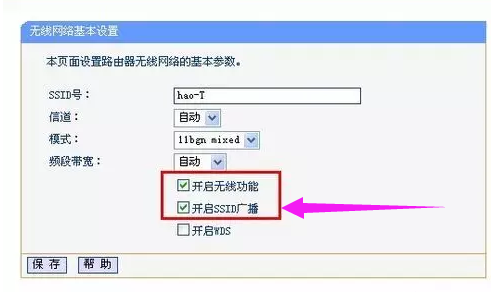
网络系统软件图解2
在使用无线网络的时候要看看是否输入了正确的无线密码,如果进行了密码的变更操作,千万不要忘了使用无线上网的笔记本的无线密码也要更换。
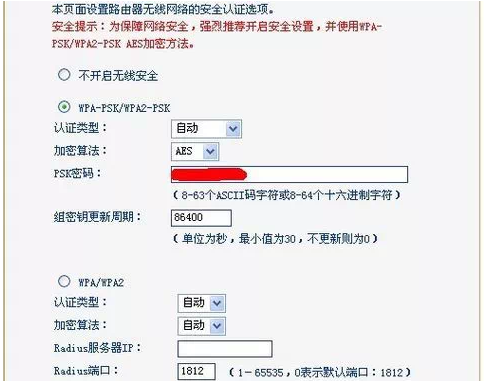
网络系统软件图解3
无线设置中还有一项“无线MAC地址过滤”选项,可以通过MAC地址过滤来控制计算机对本无线网络的访问,默认的过滤规则是禁止,也就是说凡是添加到这里的MAC地址都不能访问无线网络,而允许则正好相反,只有添加到这里的条目才能访问无线网络,虽然一般使用者不会对其进行设置,为了以防万一还是看看的好。

连不上网络系统软件图解4
没有安装无线网卡驱动的电脑是无法接受到无线信号的,不过安装驱动也要对应型号,如果不知道的话可以下载个软件检测下在进行安装。
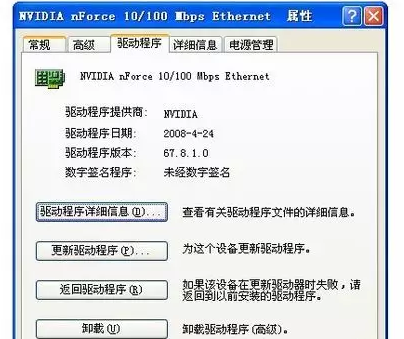
无线网络系统软件图解5
虽然硬件出现故障的可能性很小,但是也不能排除这种可能,但是它们是否出现故障我们并不好判断,因此我们把这种原因留到了最后,当然如果有条件的话可以尝试着替换它们来确认是否损坏。

连不上网络系统软件图解6
解决办法就是重启调制调解器和路由器,一般这两个硬件都会在一个插座上,只需关了总电源然后在开就行了。

网络系统软件图解7
以上就是解决笔记本连不上无线网络的操作。






 立即下载
立即下载







 魔法猪一健重装系统win10
魔法猪一健重装系统win10
 装机吧重装系统win10
装机吧重装系统win10
 系统之家一键重装
系统之家一键重装
 小白重装win10
小白重装win10
 杜特门窗管家 v1.2.31 官方版 - 专业的门窗管理工具,提升您的家居安全
杜特门窗管家 v1.2.31 官方版 - 专业的门窗管理工具,提升您的家居安全 免费下载DreamPlan(房屋设计软件) v6.80,打造梦想家园
免费下载DreamPlan(房屋设计软件) v6.80,打造梦想家园 全新升级!门窗天使 v2021官方版,保护您的家居安全
全新升级!门窗天使 v2021官方版,保护您的家居安全 创想3D家居设计 v2.0.0全新升级版,打造您的梦想家居
创想3D家居设计 v2.0.0全新升级版,打造您的梦想家居 全新升级!三维家3D云设计软件v2.2.0,打造您的梦想家园!
全新升级!三维家3D云设计软件v2.2.0,打造您的梦想家园! 全新升级!Sweet Home 3D官方版v7.0.2,打造梦想家园的室内装潢设计软件
全新升级!Sweet Home 3D官方版v7.0.2,打造梦想家园的室内装潢设计软件 优化后的标题
优化后的标题 最新版躺平设
最新版躺平设 每平每屋设计
每平每屋设计 [pCon planne
[pCon planne Ehome室内设
Ehome室内设 家居设计软件
家居设计软件 微信公众号
微信公众号

 抖音号
抖音号

 联系我们
联系我们
 常见问题
常见问题



